La possibilité de manipuler la saturation des couleurs sur l'écran de l'ordinateur portable apporte des fruits. Vous gardez non seulement votre vue et prenez soin de la santé, mais vous offrez en même temps une commodité maximale et une productivité du flux de travail. La réduction de la luminosité du contraste contribue à la consommation d'énergie minimale et aux ressources de votre appareil.
Le système d'exploitation Windows est équipé de toutes les fonctionnalités possibles pour la commodité du travail, mais nous ne savons pas toujours comment les utiliser. L'un des moyens les plus simples et rapides d'augmenter ou de réduire la luminosité de l'écran consiste à utiliser le fonctionnement de la barre des tâches. Pour démarrer la fonction requise, déplacez le curseur sur l'icône d'affichage de la batterie dans la barre des tâches et définissez le bouton droit de la souris, sélectionnez dans le menu contextuel "Mobilité Windows". Vous aurez une fenêtre d'enroulement, où le premier élément laissé à droite sera la "luminosité de l'écran". En déplaçant le curseur, vous configurez les contrastes les plus agréables pour votre vision.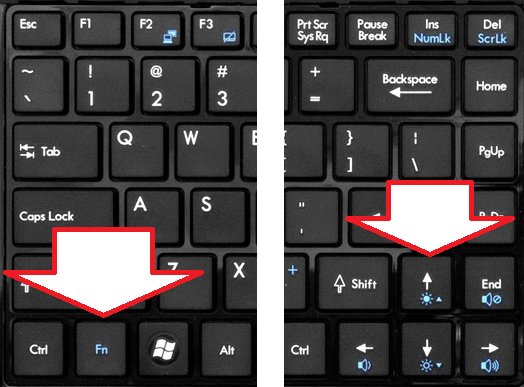
- Dans le menu "Démarrer", sélectionnez le "Panneau de configuration";
- Ensuite, allez à l'élément "Système et sécurité";
- Sélectionnez la section "Alimentation";
- Après avoir cliqué sur "Configuration de l'affichage désactiver", vous ouvrez le panneau où vous pouvez spécifier les paramètres souhaités et les enregistrer.

En installant le niveau de luminosité de la batterie et du réseau, vous devez comprendre que les paramètres enregistrés ne sont valides que pour le plan d'alimentation actuel. Pour que vos paramètres restent en vigueur et que vous n'avez plus créé de malaise, vous devez configurer les trois plans standard fournis par défaut dans chaque ordinateur portable.


































